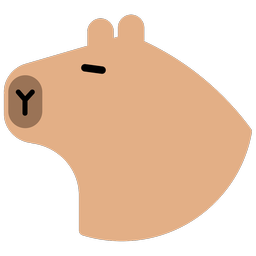 电信下载
联通下载
移动下载
电信下载
联通下载
移动下载
水豚鼠标助手(鼠标增强)最新版v2.0.5
- 支持:pc
- 大小:22.35MB
- 开发:水豚鼠标助手(鼠标增强)最新版v2.0.5
- 分 类:系统软件
- 下载量:116次
- 发 布:2025-02-18
#水豚鼠标助手(鼠标增强)最新版v2.0.5简介
水豚鼠标助手是一款功能实用的鼠标辅助工具,可以帮助用户更高效地使用鼠标来操作电脑。能实现鼠标手势功能,通过简单的手势操作就能快速打开文件、切换窗口,大大提升了操作效率。支持鼠标宏功能,可录制一系列鼠标操作并设置快捷键,方便重复执行复杂的操作流程。界面简洁,易于上手。
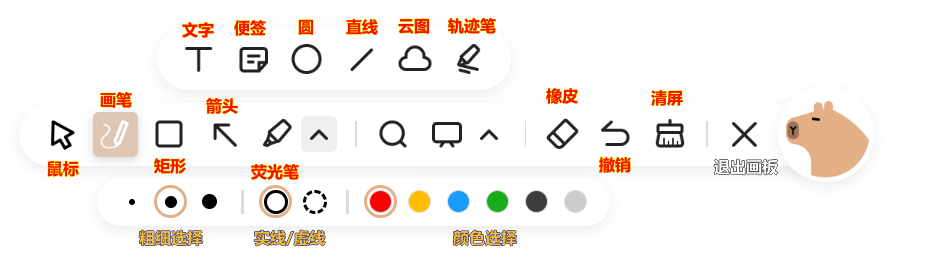 个性化设置
粗细调整:3 种粗细
线段选择:实线/虚线
颜色调整:6 种颜色
其他操作
橡皮:擦除指定步骤
撤销:清除上一步操作
清屏:清除屏幕上所有画笔痕迹
退出画笔模式:清除画笔痕迹,并退出画笔模式,恢复鼠标正常功能
个性化设置
粗细调整:3 种粗细
线段选择:实线/虚线
颜色调整:6 种颜色
其他操作
橡皮:擦除指定步骤
撤销:清除上一步操作
清屏:清除屏幕上所有画笔痕迹
退出画笔模式:清除画笔痕迹,并退出画笔模式,恢复鼠标正常功能
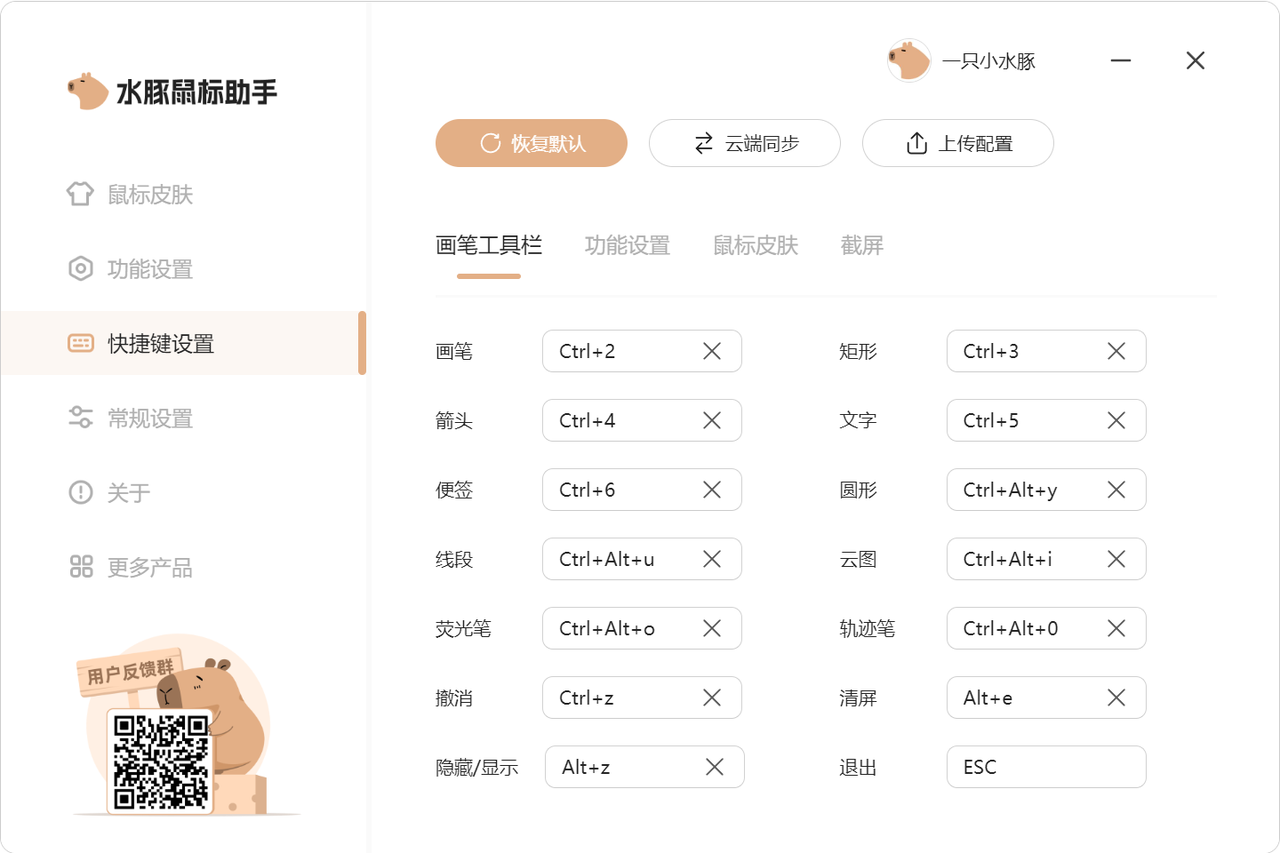

水豚鼠标助手桌面画笔
使用画笔工具,可以在电脑屏幕上自由圈画、标注,更好的展示和讲解内容 功能说明 开启功能:双击水豚悬浮球,即可呼出画笔工具栏,可使用快捷键或按下对应按钮,启动对应画笔工具 退出功能:按下ESC键或点击工具栏叉按钮,退出画笔模式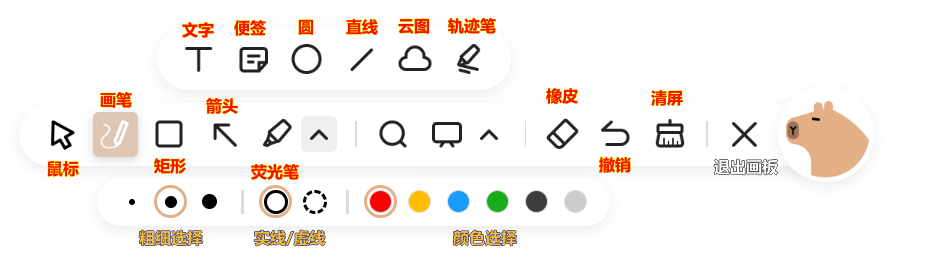 个性化设置
粗细调整:3 种粗细
线段选择:实线/虚线
颜色调整:6 种颜色
其他操作
橡皮:擦除指定步骤
撤销:清除上一步操作
清屏:清除屏幕上所有画笔痕迹
退出画笔模式:清除画笔痕迹,并退出画笔模式,恢复鼠标正常功能
个性化设置
粗细调整:3 种粗细
线段选择:实线/虚线
颜色调整:6 种颜色
其他操作
橡皮:擦除指定步骤
撤销:清除上一步操作
清屏:清除屏幕上所有画笔痕迹
退出画笔模式:清除画笔痕迹,并退出画笔模式,恢复鼠标正常功能
水豚鼠标助手设置说明
快捷键设置
·功能说明:水豚鼠标助手的各项功能都支持使用快捷操作,在任何场景都可以唤起相应功能 ·快捷键设置 快捷键支持自定义设置,删除原有快捷键,录入新的快捷键,按下“回车”即可修改成功 可点击“恢复默认”还原快捷键设置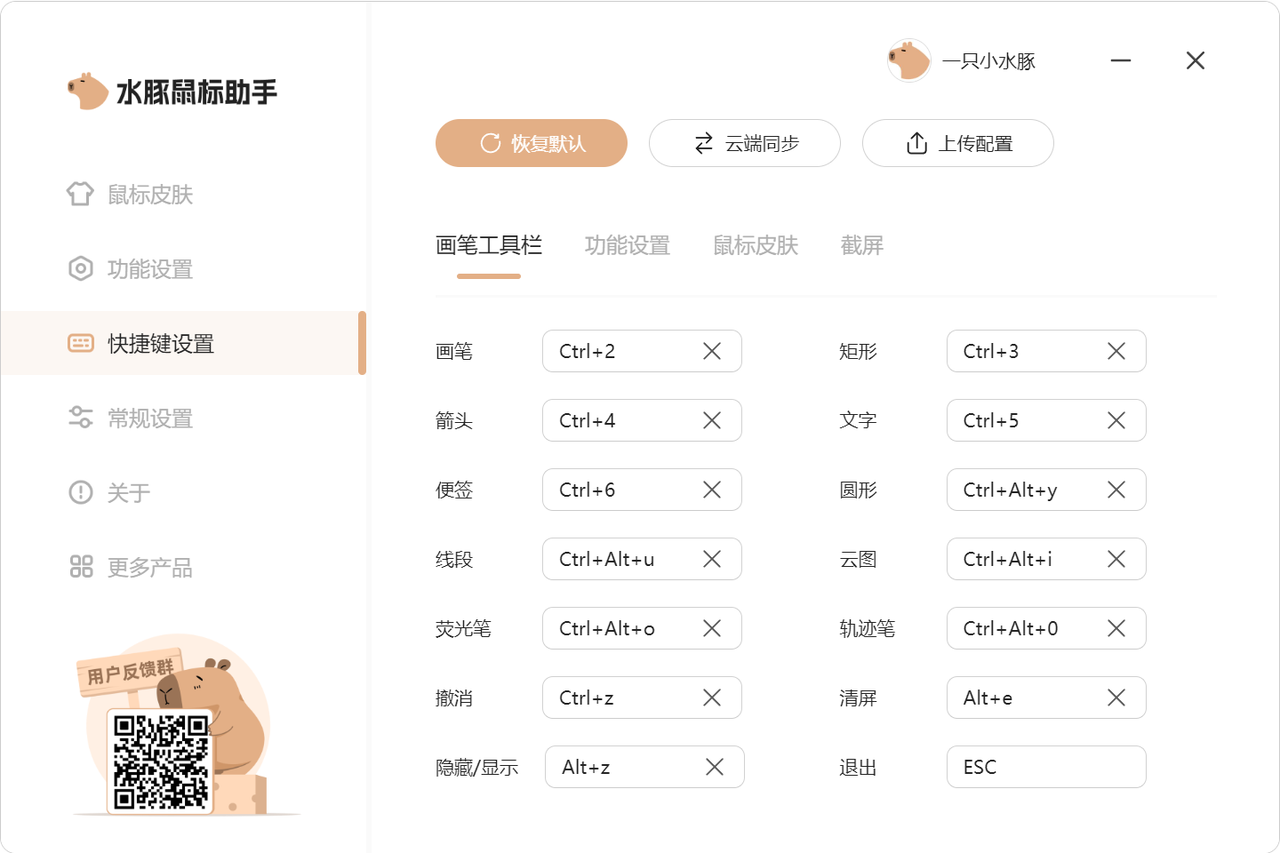
常规设置
·开机启动(建议开启):开机启动水豚鼠标助手,立即显示换肤后的鼠标效果 ·工具栏隐形:开启后,悬浮球和画笔工具栏自己可见。在录屏或直播共享电脑桌面时,其他让无法看到工具栏 ·隐藏悬浮球:隐藏后只能通过快捷键启动画笔,建议保持关闭 ·悬浮球常显:在全屏播放视频时,悬浮球工具栏可以正常显示 ·鼠标皮肤常显 (建议开启) :使用触屏一体机时,能正常显示鼠标皮肤
水豚鼠标助手软件功能
鼠标换肤 百变的鼠标样式,任你选择,让演示讲解更加有趣 聚光灯 跟随鼠标,高亮显示区域内容,让展示过程更聚焦 屏幕画笔 多种画笔效果,满足不同需求,圈画展示重点内容 屏幕放大 自由放大屏幕区域,跟随鼠标滚轮实时调整放大倍率 放大镜 跟随鼠标,实时放大显示,让讲解展示更清晰 倒计时 随时开启倒计时,轻松掌控演示时间#水豚鼠标助手(鼠标增强)最新版v2.0.5截图
版权声明:所有内容均来自网络,已检测功能安全实用性,转载时请以链接形式注明文章出处。









评论列表 (0)